Schimbare nume sau adresa de email la un cont de Facebook. Ați asociat la contul vostru de Facebook o adresă de e-mail pe care nu o mai utilizați și doriți să înțelegeți cum să o schimbați? Când v-ați înregistrat pe Facebook, ați folosit un nume de utilizator amuzant și acum vă este rușine să le dați profilul prietenilor și colegilor? Doriți să schimbați numele la o pagină pe care o gestionați pe Facebook, dar nu știți cum să faceți acest lucru? Aș putea spune că ați ajuns în locul potrivit!

În acest articol vă voi explica într-un mod simplu, și detaliat, cum să schimbați numele sau adresa de e-mail la un cont de Facebook. Vreau să vă spun că, pentru a face acest lucru nu va trebui să faceți nimic deosebit de complicat.
Conţinut
Schimbare adresa de email la un cont de Facebook
Dacă ceea ce vă interesează să faceți este să schimbați adresa de e-mail la contul vostru de Facebook, sfaturile pe care trebuie să le urmați sunt cele pe care le găsiți mai jos. Puteți face acest lucru atât de pe smartphone-uri și tablete Android, cât și de pe un PC și, așa cum am spus la începutul acestui articol, este foarte simplu.
Telefon sau tabletă Android
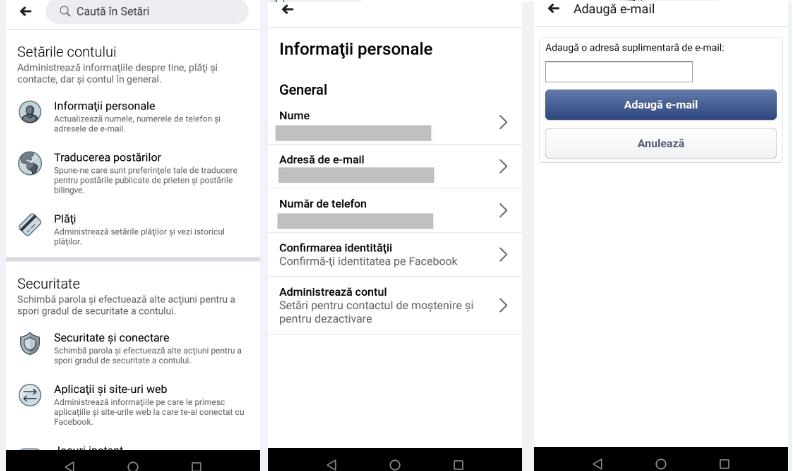
Pentru a schimba adresa de e-mail pe Facebook folosind un smartphone sau o tabletă (sau folosind aplicația pentru rețeaua socială pentru Android sau iOS), primul pas pe care trebuie să îl faceți este să luați dispozitivul, să îl deblocați, să accesați ecranul de pornire și să atingeți pictograma aplicației (cea cu fundal albastru și f alb). Dacă este necesar, conectați-vă și la contul vostru.
Acum că vedeți ecranul principal al aplicației, atingeți butonul cu cele trei linii orizontale situate în dreapta, și extindeți meniul Setări.
Apoi, atingeți pe Informații personale, apăsați pe Adresă de e-mail, apoi apăsați pe link-ul Adaugă o adresă de e-mail și tastați în câmpul de sub Adaugă o adresă suplimentară de e-mail adresa pe care doriți să o utilizați, apoi introduceți parola contului vostru de Facebook în câmpul dedicat și apăsați butonul Adaugă e-mail.
După ce faceți acest lucru, reveniți la secțiunea Setări> Informații personale> Adresă de e-mail, atingeți pe e-mail, selectați contul de e-mail nou adăugat și apăsați pe butonul de salvare.
Apoi, puteți șterge adresa veche de e-mail, accesați încă o dată secțiunea Setări> Informații personale> Adresă de e-mail, și atingeți pe butonul de eliminare pe care îl găsiți în corespondența sa și confirmați execuția operațiunii, folosind butonul de eliminare.
Calculator

Dacă nu știți cum să schimbați adresa de e-mail la Facebook, folosind un calculator, primul lucru pe care trebuie să îl faceți este să deschideți browserul pe care îl utilizați de obicei pentru a naviga pe internet (de exemplu Chrome sau Mozilla) și accesați pagina de pornire Facebook. Dacă utilizați aplicația Facebook din Windows 10, dați click pe link-ul relevant din meniul Start.
Ulterior, în ambele cazuri, conectați-vă la contul vostru de Facebook (dacă este necesar) și, când vizualizați pagina principală de Facebook, faceți click pe simbolul cu săgeată în jos situat în partea dreaptă sus. Apoi selectați elementul Setări din meniul care se deschide.
Pe ecranul următor, asigurați-vă că elementul General este selectat în meniul din stânga, apoi faceți click pe link-ul Editează situat sub titlul Contact, pe care îl veți găsi în dreapta.
Apoi dați click pe link-ul Adaugă altă adresă de e-mail sau alt număr de telefon, introduceți noua adresă de e-mail pe care doriți să o asociați contului vostru de Facebook în câmpul corespunzător (în caseta care apare pe ecran) și apăsați butonul Adaugă.
Așteptați un e-mail de confirmare, deschideți-l și faceți click pe link-ul de confirmare, astfel încât modificările solicitate să fie efectiv aplicate. În cele din urmă eliminați adresa veche de e-mail, va trebui să dați click pe link-ul de ștergere de lângă e-mail și apoi click pe butonul pentru salvarea modificărilor.
Schimbare nume pe Facebook
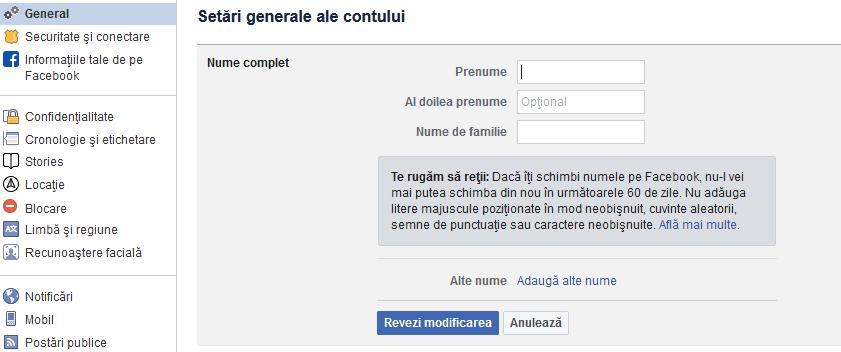
Vreți să știți cum să schimbați numele pe Facebook? Așa cum am spus la începutul acestui articol, chiar și numele îl puteți schimba.
Pentru a schimba numele la contul de Facebook, accesați serviciul din browser, faceți click pe simbolul săgeată în jos pe care îl veți găsi în partea dreaptă sus și selectați elementul Setări din meniul care se deschide.
În noul ecran afișat, faceți click pe link-ul Editează pe care îl găsiți lângă cuvântul Nume complet și introduceți numele pe care doriți să îl utilizați, în câmpul corespunzător la Prenume și Nume de familie apoi dați click pe butonul de salvare.
Dacă schimbați numele pe Facebook nu veți mai putea să îl schimbați în următoarele 60 de zile și, este recomandat să nu adăugați litere majuscule poziţionate în mod neobişnuit, cuvinte aleatorii, semne de punctuaţie sau caractere neobişnuite.
Dacă utilizați un telefon sau tabletă Android și doriți să schimbați numele pe Facebook, deschideți aplicația Facebook, atingeți butonul cu cele trei linii orizontale situate în dreapta, extindeți meniul Setări> Informații personale> Nume. Introduceți numele pe care doriți să îl utilizați și atingeți pe butonul Revezi modificarea, apoi dacă totul este ok atingeți pe butonul Salvează modificările.
Schimbare nume la pagina de Facebook
Acum să vedem cum să procedați pentru a schimba numele la o pagină de Facebook. Acest lucru îl puteți face numai și exclusiv în cazul în care sunteți administratorul paginii. Deci, continuați să citiți acest articol și veți afla cum să procedați, utilizând un smartphone sau tabletă Android sau un calculator.
Smartphone sau tabletă Android
Pentru a schimba numele la o pagină de Facebook, utilizând un smartphone sau tabletă Android, porniți aplicația pentru rețeaua socială, apoi apăsați butonul cu cele trei linii orizontale din dreapta, selectați elementul Pagini apoi din ecranul nou afișat atingeți pe numele paginii voastre.
Atingeți butonul Despre (îl găsiți lângă Fotografii, Clipuri video, și Postări), apoi în partea de jos selectați Editează informațiile despre pagină. Pe ecranul următor veți avea posibilitatea să schimbați numele la pagina de Facebook site-ul web, numărul de telefon, adresa de e-mail, locația etc.
Ulterior, adresa completă a paginii voastre va fi adresa URL de Facebook urmată de numele nou ales (de exemplu Facebook.com/omulbun).
Calculator
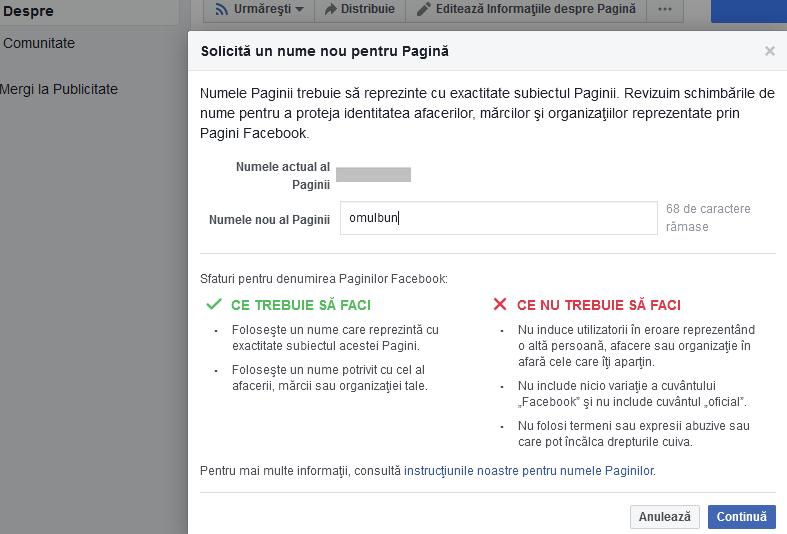
Dacă doriți să schimbați numele la pagina de Facebook folosind un calculator, tot ce trebuie să faceți, după ce vă conectați la rețeaua socială din browser sau din aplicația Facebook pentru Windows 10, este să selectați elementul Pagini din bara de instrumente care o găsiți în partea stângă și apoi faceți click pe numele paginii care vă interesează.
În meniul din partea stângă dați click pe Despre, apoi în jumătatea paginii în partea de jos veți vedea mai multe opțiuni pe care le puteți modifica cum ar fi: Categorie, Nume, Numele de utilizator, site-ul web, numărul de telefon etc.
Pentru a schimba numele la pagina de Facebook trebuie să dați click pe Editează (link-ul din partea dreaptă la Nume). În fereastra care se deschide tastați numele pe care doriți să îl utilizați la pagină (în câmpul Numele nou al Paginii) apoi dați click pe butonul Continuă, pentru a confirma solicitarea de schimbare a numelui, apoi dați click pe butonul Solicita o modificare.
Este posibil ca revizuirea să dureze până la 3 zile şi să fie necesare informaţii suplimentare. Dacă schimbarea este aprobată, nu veți putea să anulați publicarea paginii sau să schimbați din nou numele timp de 7 zile.